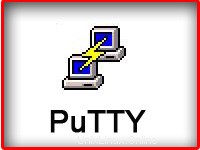 この記事は、進行中の Software For Geeks シリーズの一部です。 PuTTY は、間違いなく最高の、無料で軽量な Windows 用 SSH クライアントです。元の PuTTY のいくつかの欠点を解決する 12 の強力な PuTTY アドオンのリストをスクリーンショットと共に提供しました。これらのアドオンを試して、ニーズに合ったものを選択してください。
この記事は、進行中の Software For Geeks シリーズの一部です。 PuTTY は、間違いなく最高の、無料で軽量な Windows 用 SSH クライアントです。元の PuTTY のいくつかの欠点を解決する 12 の強力な PuTTY アドオンのリストをスクリーンショットと共に提供しました。これらのアドオンを試して、ニーズに合ったものを選択してください。
1. PuTTY 接続マネージャー
PuTTYCM には、複数の PuTTY セッションをタブに配置する優れた機能があります。初めて PuTTYCM を起動するときは、元の PuTTY の場所を指定する必要があります。これには、Windows システムに .NET 2.0 をインストールする必要があります。次のスクリーンショットは、同じウィンドウ内のタブに 3 つのパテ セッションを表示しています。
注:PuTTY 接続マネージャーが元の PuTTY を TAB として開くのではなく、別のウィンドウで開く場合は、[ツール] -> [オプション] -> [PuTTY キャプチャの追加タイミングを有効にする (ミリ秒)] チェックボックスを選択してください。 」 -> 値を 300 ミリ秒に設定 .以下に示すように、TAB 内に PuTTY ウィンドウが開きます。
注: PuTTY CM 機能の詳細については、PuTTY 接続マネージャーのチュートリアルを参照してください。
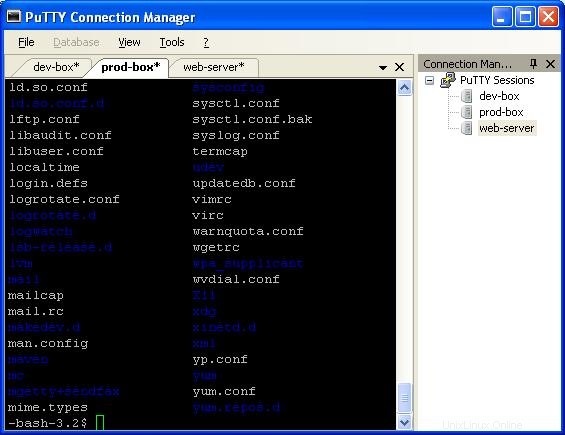 Fig – 複数のタブを持つ PuTTY 接続マネージャー
Fig – 複数のタブを持つ PuTTY 接続マネージャー 2. PuTTYcyg
Cygwin ユーザーは絶対に PuTTYcyg を気に入るはずです。これにより、PuTTY をローカルの cygwin 端末として使用できます。 Windows で cygwin を使用している場合、デフォルトの MS-DOS のように見える cygwin ウィンドウが嫌いになることは間違いありません。 PuTTYcyg を使用すると、PuTTY 内で cygwin を実行できます。私はこのアドオンが大好きで、Windows の cygwin に使用しています。
PuTTYcyg で、cygterm ラジオ ボタンをクリックします。 接続タイプ . – (ハイフン) を「コマンド (使用 – ログイン シェル] に入力します。 ", 以下に示すように、PuTTY を使用して Windows ラップトップの cygwin に接続します。
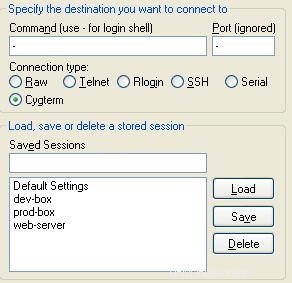 Fig – Cygterm オプションを使用した PuTTYcyg
Fig – Cygterm オプションを使用した PuTTYcyg 3.パテトレイ
PuTTYtray を使用すると、Windows のシステム トレイに PuTTY ウィンドウを最小化できます。デフォルトでは、元の PuTTY はセッション情報をレジストリに保存します。 PuTTY セッションをあるラップトップから別のラップトップに転送したい場合、これは苦痛です。 PuTTYtray には、追加のラジオ ボタン「Sessions from file」があります。 以下に示すように、セッション情報をファイルに保存できます。
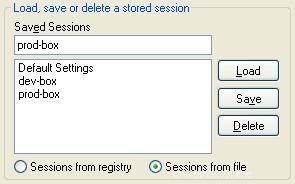 Fig – 「ファイルからのセッション」オプション付きの PuTTYtray
Fig – 「ファイルからのセッション」オプション付きの PuTTYtray 4.パテタブ
PuttyTabs は、開いている PuTTY セッションをタブで表示するフローティング バーを提供します。タブの 1 つをクリックすると、それぞれの PuTTY セッションが前面に表示されます。初めて PuTTYTabs を起動するときは、元の PuTTY の場所を指定する必要があります。 Windows レジストリを読み取り、利用可能なすべての PuTTY セッションを取得します。これには、Windows システムに .NET 2.0 をインストールする必要もあります。次のスクリーンショットは、タブに配置された 3 つのパテ セッションを示しています。
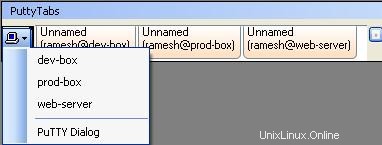 Fig – 複数のタブを持つ PuTTYTabs
Fig – 複数のタブを持つ PuTTYTabs 5.クエスト PuTTY
Quest Software は PuTTY を変更して、Active Directory (GSSAPI Kerberos) シングル サインオン機能を追加しました。 Quest PuTTY は、Microsoft の Security Service Provider Interface (SSPI) を使用します。これは、Microsoft のバージョンの GSSAPI であり、ワイヤ互換性があります。このバージョンの PuTTY は、GSSAPI という新しいメニュー項目を Connection -> SSH の下に追加します
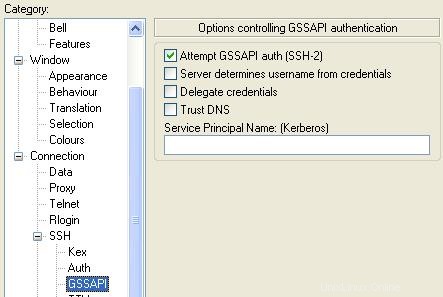 Fig – GSSAPI オプションを使用した Quest PuTTY
Fig – GSSAPI オプションを使用した Quest PuTTY 6.変更された PuTTY
この変更された PuTTY は、PuTTY セッションをレジストリではなくフォルダに保存します。レジストリに既にセッションが保存されている場合は、それらも表示されます。レジストリに保存されたセッションは、以下に示すように [registry] としてマークされます。この PuTTY を使用してセッションを作成すると、ファイル内のすべてのセッションを保存するために、putty.exe が配置されている同じフォルダーに session というサブフォルダーが作成されます。
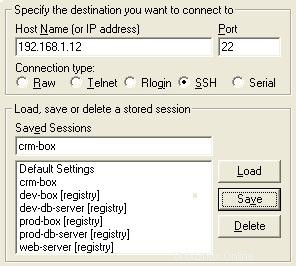 Fig – レジストリとファイル セッションの両方を表示する変更されたパテ
Fig – レジストリとファイル セッションの両方を表示する変更されたパテ 7.ポケットパテ
PocketPuTTY は、Windows Mobile 2003/5.0 オペレーティング システムで動作します。ブラックベリーを手に入れた後、Windows Mobile で実行していた Dell Axim を捨てました。したがって、私は PocketPuTTY を自分で試したことはありません。 PocketPuTTY または PuTTY の他のモバイル バージョンを使用したことがある場合は、フィードバックをお寄せください。
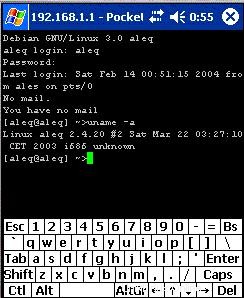 Fig – Windows Mobile 用 PocketPuTTY
Fig – Windows Mobile 用 PocketPuTTY
注: blackberry 電話を使用している場合 、Blackberry での PuTTY のインストールと構成については、Blackberry PuTTY チュートリアルを参照してください。
8.ポルタパテ
portaPuTTY は PuTTY の修正版であり、セッション情報を Windows レジストリに保存するのではなく、デフォルトでファイルに保存します。セッション ファイルは .putty/sessions フォルダーに保存されます。 .putty フォルダーは、putty.exe と同じディレクトリの下に作成されます。
9. PuTTY ポータブル
PuTTY Portable は、PortableApps スイートの一部です。これを使用して USB ドライブから PuTTY を起動し、セッションを持ち運ぶことができます。
10. PuTTY Launchy プラグイン
Windows 用のオープン ソース キーストローク ランチャーである Launchy を使用している場合は、Putty Launchy Plugin を使用して、Launchy からパテ セッションを非常に簡単に起動できます。つまり、「ssh」または「putty」と入力し、その後にタブまたはスペースを入力して、すべての PuTTY セッションを一覧表示できます。特定のセッションを選択すると、Launchy はその特定の PuTTY セッションを自動的に起動します。
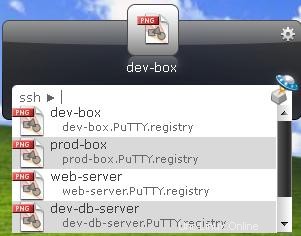 Fig – PuTTY Launchy プラグイン。 ssh の後にタブを入力します。
Fig – PuTTY Launchy プラグイン。 ssh の後にタブを入力します。 11. PuTTY セッション マネージャー
PuTTY セッション マネージャーを使用すると、PuTTY セッションをフォルダーに整理し、ホットキーを割り当てることができます。これには、Microsoft .NET 2.0 が必要です。システム トラックの PSM アイコンを右クリックし、[Session Hotkeys] を選択して、以下に示すように PuTTY セッションのホットキーを割り当てます。
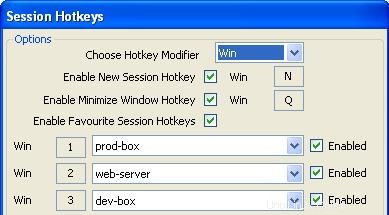 Fig – PuTTY セッション マネージャーとセッション ホットキー
Fig – PuTTY セッション マネージャーとセッション ホットキー フォルダーを作成するには、特定の PuTTY セッション -> セッション管理 -> 新しいフォルダー を右クリックします。 .既存のセッションをフォルダーに移動するには、セッションをドラッグして、対応するフォルダーにドロップします。
 Fig – サブフォルダー内のセッションを持つ PuTTY セッション マネージャー
Fig – サブフォルダー内のセッションを持つ PuTTY セッション マネージャー 12. PuTTY コマンド送信者
PuTTYCS は、さまざまなサーバーで実行される反復的なタスクを排除することで生産性を向上させることができる非常に便利な小さなツールです。 PuTTYCS を使用すると、UNIX コマンドを複数の PuTTY ウィンドウに同時に送信できます。これを使用して、以下に示すように、コマンドを 1 回実行するだけで、ファイルのバックアップ、ログ ファイルの表示、プロセスの開始と停止、ファイルのコピーなどを複数のサーバーで実行できます。
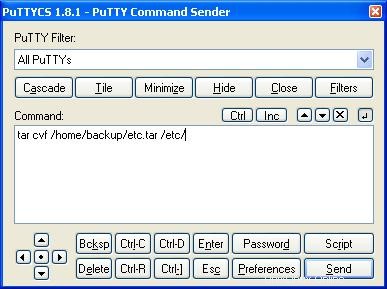 Fig – PuTTYCS が unix コマンドを複数の PuTTY セッションに送信する
Fig – PuTTYCS が unix コマンドを複数の PuTTY セッションに送信する
この記事が気に入ったら、del.icio.us と Stumble でブックマークしてください。 下の [What Next?] セクションにあるリンクを使用してください。